ドライバーの IRQL が Rtwlane Sys エラー以下でないことを修正する
公開: 2022-08-29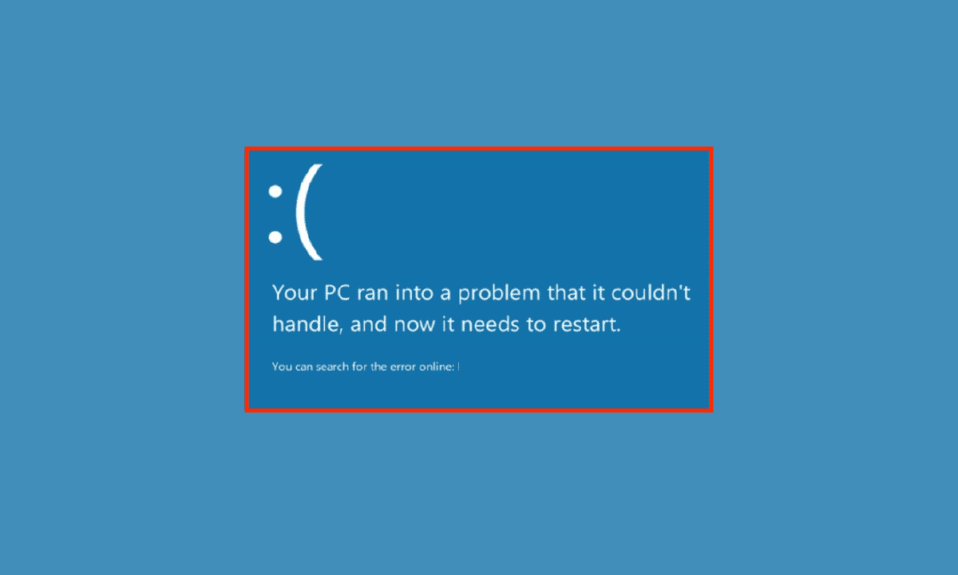
Rtwlane sys は、Realtek ドライバー プログラム ファイル内のシステム ファイルです。 多くの場合、このファイルが破損している場合、driver IRQL not less or equal rtwlane sys エラーのようなエラーが発生する可能性があります。 このエラーにより、Windows コンピューターでブルー スクリーンが発生する可能性があります。 Windows 10 での Rtwlane sys ブルー スクリーン エラーは、コンピューターにさまざまなトラブルを引き起こす可能性があります。 このエラーは、さまざまなトラブルシューティング方法で修正できます。
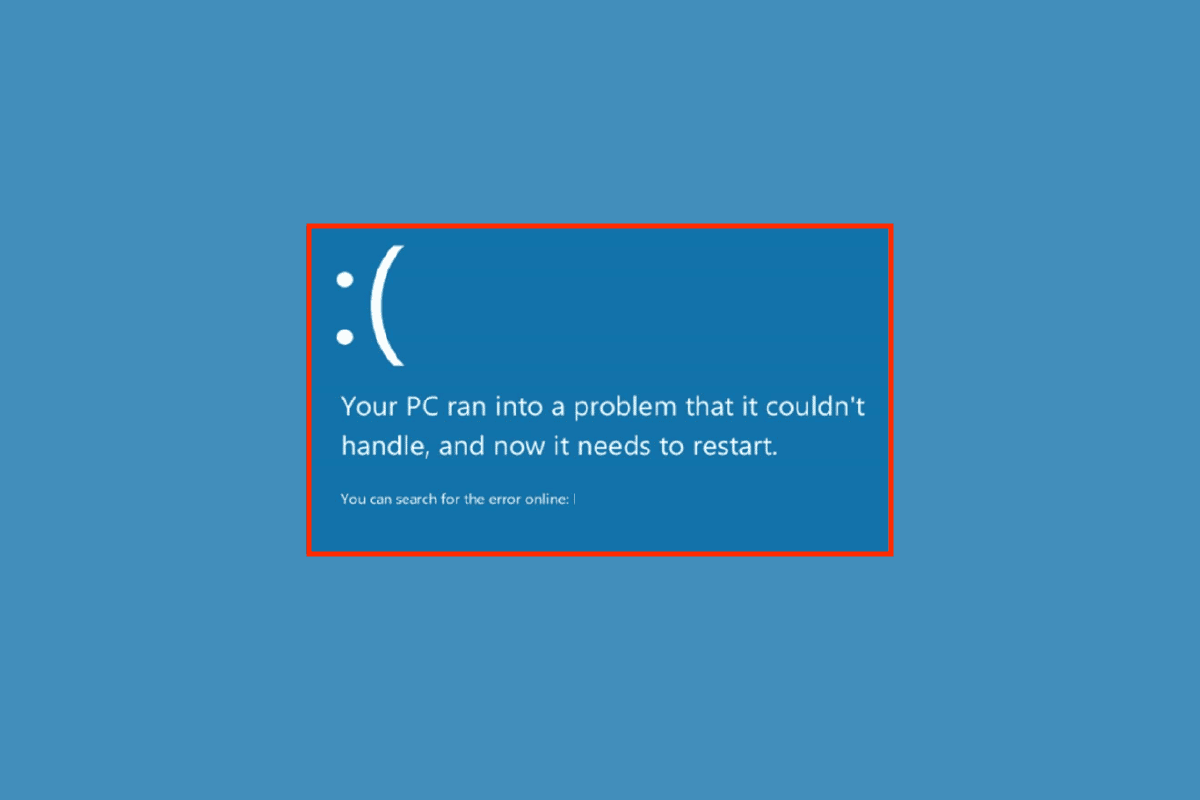
コンテンツ
- Driver IRQL Not Less or Equal Rtwlane Sys エラーを修正する方法
- 方法 1: ハードウェアとデバイスのトラブルシューティング ツールを実行する
- 方法 2: chkdsk コマンドを実行する
- 方法 3: システム ファイルを修復する
- 方法 4: Realtek ドライバーを更新する
- 方法 5: ハードディスク ポリシーを変更する
- 方法 6: Windows を更新する
- 方法 7: サードパーティのウイルス対策を一時的に無効にする (該当する場合)
- 方法 8: メモリ診断ツールを実行する
- 方法 9: ローカル ドライブをスキャンする
- 方法 10: PC をリセットする
Driver IRQL Not Less or Equal Rtwlane Sys エラーを修正する方法
ドライバーの IRQL が rtwlane sys エラー以下ではない場合、複数の理由が考えられます。 主な理由のいくつかを以下に示します。
- ブルー スクリーン エラーは、コンピューターの古い Realtek ドライバーとネットワーク アダプターが原因で発生する可能性があります
- サードパーティのアンチウイルスもエラーを引き起こす可能性があります。アンチウイルスは rtwlane.sys ファイルをブロックし、コンピューターに対する脅威として分類する可能性があるためです。
- 破損したシステム ファイルと rtwlane ファイルは、コンピューターでこのエラーが発生する主な理由の 1 つです。
- Windows Update に障害があると、ブルー スクリーン エラーを含むさまざまなエラーがコンピュータに発生する可能性があります。
- ブルー スクリーン エラーは、システム メモリの破損または損失によっても発生する可能性があります。
- ハードディスクの設定が正しくない場合、コンピューターにブルー スクリーン エラーが表示されることもあります。
次のガイドでは、rtwlane sys ファイルが原因で発生したエラーを解決する方法について説明します。
方法 1: ハードウェアとデバイスのトラブルシューティング ツールを実行する
多くの場合、ドライバー IRQL not less or equal rtwlane sys エラーはシステム エラーが原因で発生します。一般に、これらのエラーは、Windows 組み込みのトラブルシューティング ツールを使用して修正できます。 ハードウェアとデバイスのトラブルシューティング ツールを実行して問題を解決するには、ガイドをお読みください。
![[次へ] ボタンをクリックして、ハードウェアとデバイスのトラブルシューティング ツールを実行します。](/uploads/article/5553/iEgCP6JhJ3ncfMGk.jpeg)
方法 2: chkdsk コマンドを実行する
chkdsk コマンドを使用してチェック ディスクを実行し、Windows ドライブの問題を修正できます。 rtwlane sys ファイルの問題は、chkdsk コマンドを使用して修正することもできます。 Windows 10 で rtwlane sys ブルー スクリーン エラーを修正するには、chkdsk ガイドを使用してディスクのエラーをチェックする方法を確認してください。
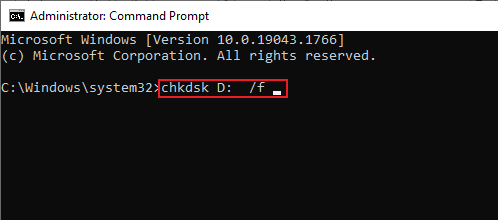
また読む: Windows 10でiaStorA.sys BSODエラーを修正する7つの方法
方法 3: システム ファイルを修復する
Windows 10 での rtwlane sys ブルー スクリーン エラーは、システム ファイルの破損が原因である可能性があります。 システム ファイル チェッカー スキャンを実行して、破損したシステム ファイルを修復および復元できます。 コンピューターで SFC メソッドを実行するには、「Windows 10 でシステム ファイルを修復する方法」ガイドを確認してください。
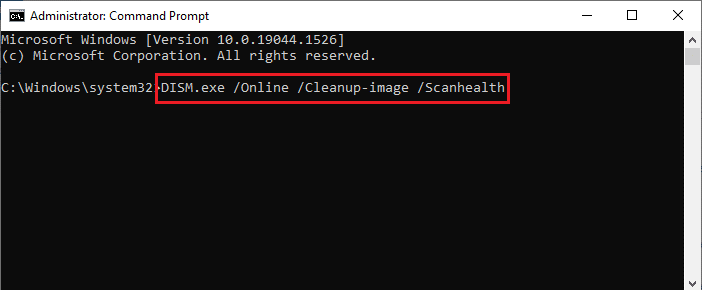
方法 4: Realtek ドライバーを更新する
古い Realtek ドライバーは、ドライバー IRQL not less or Equal rwtlane sys エラーの背後にある非常に一般的な理由です。 Realtek PCI-E ワイヤレス LAN PCI-E NIC ドライバーは Realtek によって構築され、コンピューターにワイヤレス カードを発行するために使用され、コンピューターを Wi-Fi やその他の接続チャネルに接続できるようにします。 Windows 10 の rtwlane sys ブルー スクリーン エラーは、Realtek ドライバーを更新するだけで修正できます。
1. Windows キーを押して、「デバイス マネージャー」と入力し、[開く] をクリックします。

2. [ネットワーク アダプター] をダブルクリックして、ドライバーを展開します。
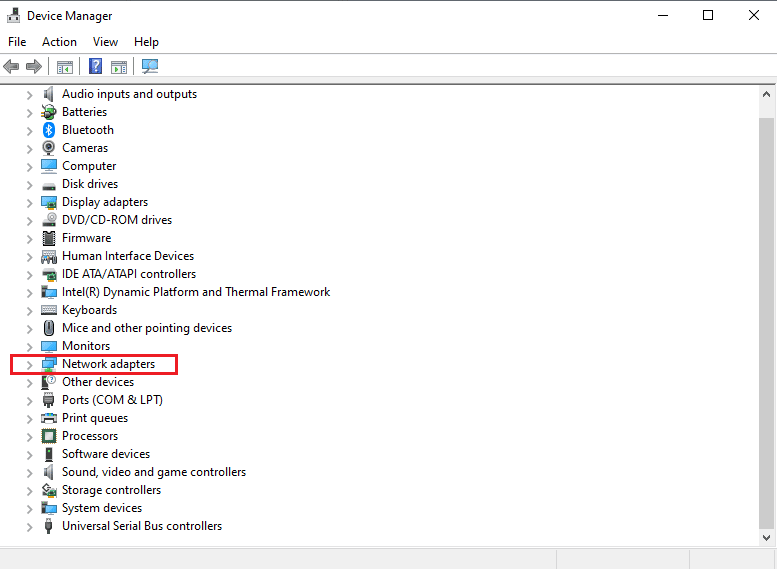
3. Realtekドライバーを見つけて右クリックし、[ドライバーの更新] をクリックします。
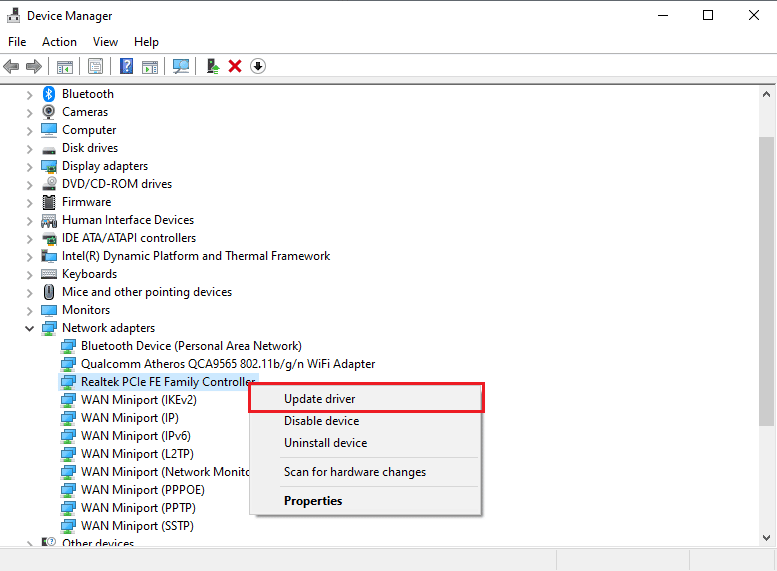
4. ここで、[ドライバを自動的に検索] をクリックします。
![[ドライバーを自動的に検索] をクリックします。ドライバーの IRQL が Rtwlane Sys エラー以下でないことを修正する](/uploads/article/5553/bDB8SbmyIPrVfY3L.png)
5. Windows がドライバーの更新を完了するのを待ち、PC を再起動します。
また読む: Windows 10でWinセットアップファイルを削除する方法
方法 5: ハードディスク ポリシーを変更する
多くの場合、Windows 10 コンピューターの rtwlane sys ブルー スクリーン エラーは、ハードディスクの問題に関連しています。これは、コンピューターのハードディスク ポリシーを変更することで防ぐことができます。
1.デバイス マネージャーコントロール パネルを開きます。

2. ここで、ディスク ドライブをダブルクリックしてドライバを展開します。
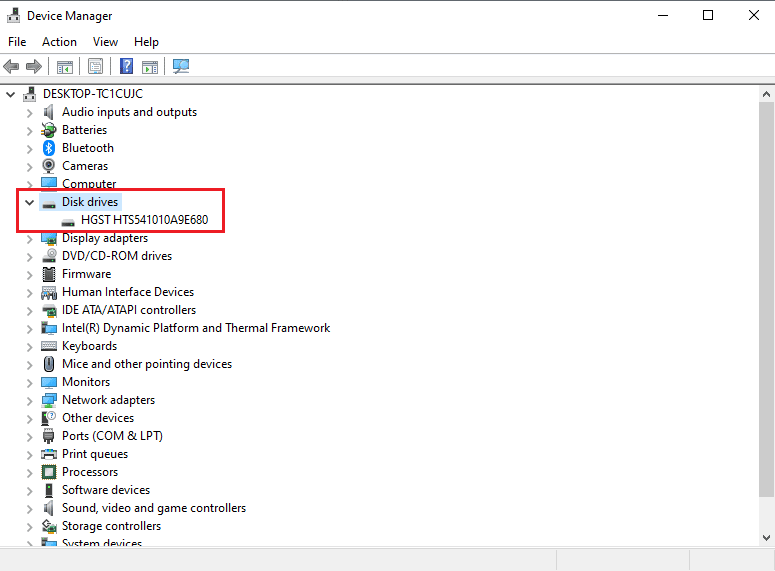
3. ドライバーを右クリックし、[プロパティ] オプションを選択します。
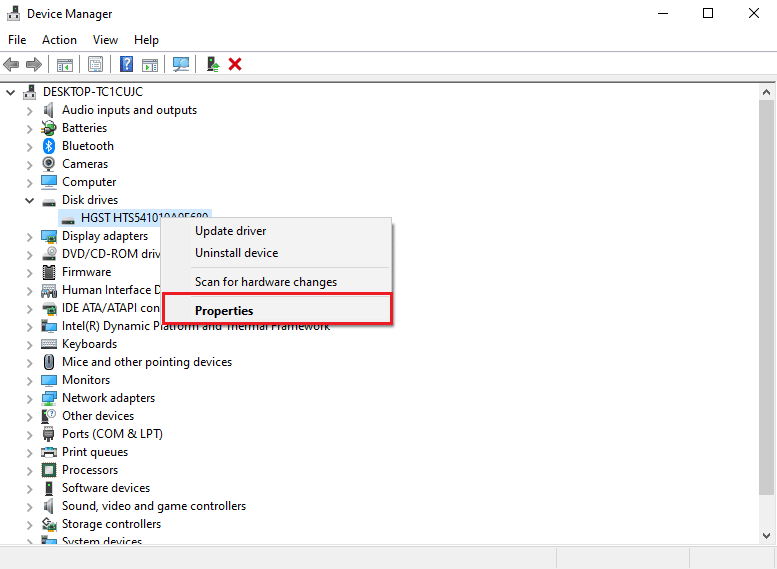

4. [ポリシー] タブに移動します。
![[ポリシー] タブに移動します](/uploads/article/5553/ufzfa27Wb4rXoj7O.png)
5. [このデバイスで書き込みキャッシュを有効にする] の前にあるボックスをオンにします。
![[このデバイスで書き込みキャッシュを有効にする] の前にあるボックスにチェックを入れます。ドライバーの IRQL が Rtwlane Sys エラー以下でないことを修正する](/uploads/article/5553/llzESu5LVYpM53nu.png)
6. [ OK ] をクリックして変更を保存します。
![[OK] をクリックして変更を保存します](/uploads/article/5553/5o0ZMpp1PUfOp7DR.png)
方法 6: Windows を更新する
多くの場合、Windows コンピューターのエラーは、Windows の更新の問題が原因である可能性があります。 この問題は、Windows の更新プログラムを確認することで回避できます。 Windows 10 の最新の更新プログラムをダウンロードしてインストールする方法については、ガイドをお読みください。
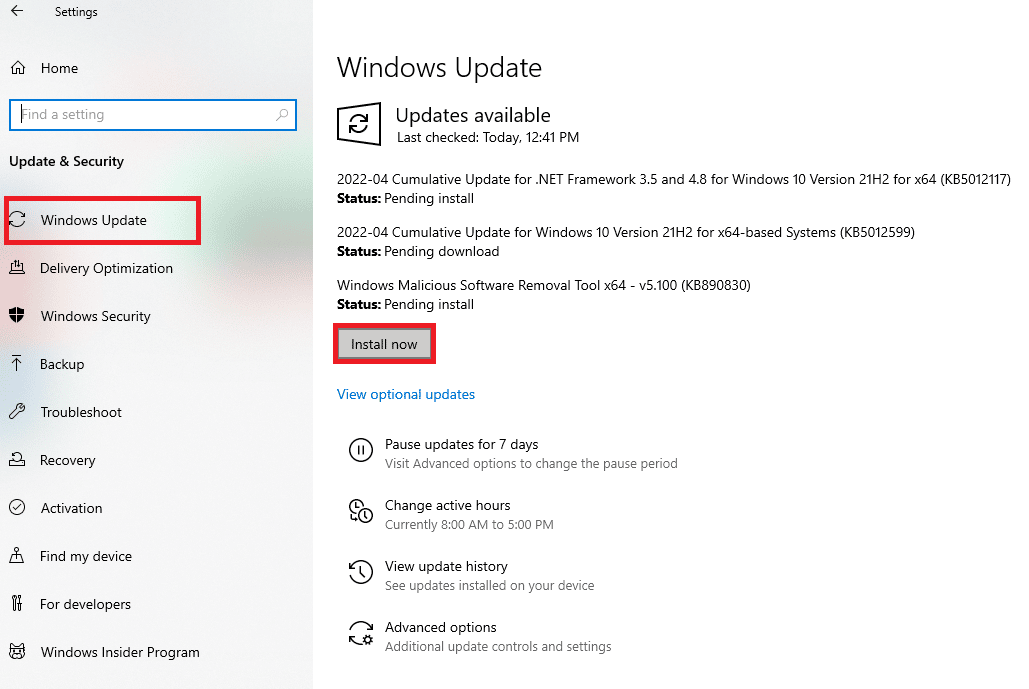
Windows を更新すると、ドライバーの問題が修正されるだけでなく、システム ファイル エラーやその他のプログラム エラーなど、後で発生する可能性のある他の多くのエラーを防ぐこともできます。
また読む: Windows Updateエラー0x800704c7を修正する
方法 7: サードパーティのウイルス対策を一時的に無効にする (該当する場合)
コンピューターにインストールされているサードパーティのアンチウイルスが、Windows 10 での rtwlane sys ブルー スクリーン エラーの原因である可能性があります。 同じことが Realtek ドライバー ファイルでも発生する可能性があります。サードパーティのアンチウイルスが rtwlane sys ファイルをマルウェアの可能性があると分類した場合、それはブロックされ、エラーが発生します。 これは、コンピューターでサードパーティのウイルス対策を一時的に無効にすることで防ぐことができます。 デバイス上のウイルス対策プログラムを安全に無効にする方法については、Windows 10 でウイルス対策を一時的に無効にする方法に関するガイドをご覧ください。
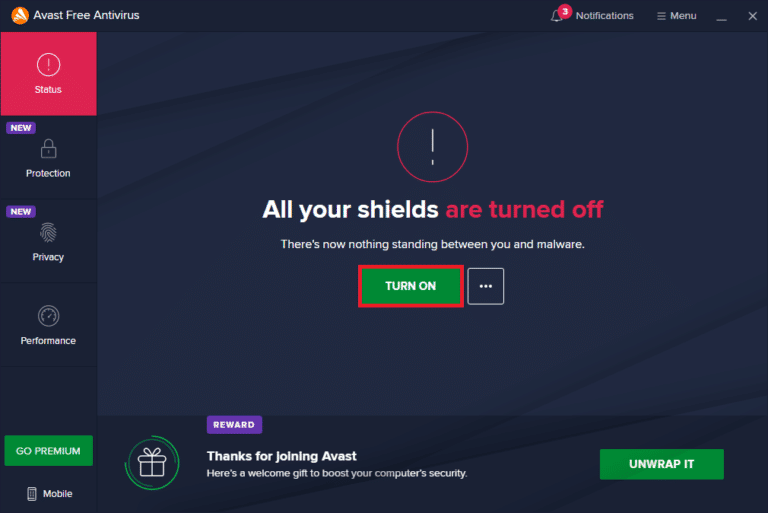
方法 8: メモリ診断ツールを実行する
問題の原因がシステム メモリの破損である場合は、メモリ診断ツールを実行すると、システム メモリの復元に役立ちます。
1. Window + R キーを同時に押して、[ファイル名を指定して実行] ダイアログ ボックスを開きます。
2. ここで、 mdsched.exeと入力してEnter キーを押し、 Windows メモリ診断を起動します。
![実行プロンプトで mdsched exe と入力し、[OK] をクリックします。](/uploads/article/5553/g6wGpCp8sMtvg0OE.png)
3. ここで、[今すぐ再起動して問題を確認する (推奨) ] オプションをクリックします。
![[メモリ診断ツール] ウィンドウで、[今すぐ再起動して問題を確認する] の推奨オプションをクリックします。](/uploads/article/5553/eZhNytjl41xa2R5b.png)
4. プロセスが完了するまで待ちます。プロセスが完了すると、コンピュータが自動的に再起動します。
方法 9: ローカル ドライブをスキャンする
システム ドライブが破損している場合、デバイスで driver IRQL not less or equal rtwlane sys エラーが発生する可能性があります。ドライブ エラーの組み込みスキャンを使用して、Windows ドライブの修復を試みることができます。
1. Windows + E キーを同時に押してファイル エクスプローラーを開きます。
2. [この PC ] を選択し、Windows がインストールされているドライブ (ほとんどの場合、ローカル ディスク (C:)) を右クリックします。
![[この PC] を選択し、Windows がインストールされているドライブを右クリックします。](/uploads/article/5553/s097VKtDe9MjZ5Gz.png)
3. [プロパティ] をクリックします。
![[プロパティ] をクリックします。ドライバーの IRQL が Rtwlane Sys エラー以下でないことを修正する](/uploads/article/5553/8OGECHpV1GbltYCG.png)
4. [ツール] タブに移動します。
![[ツール] タブに移動します](/uploads/article/5553/omatvWAiHJ4BfqsE.png)
5. [エラー チェックオプション] で、[チェック] ボタンをクリックします。
![[エラー チェック オプション] で、[チェック] ボタンをクリックします。ドライバーの IRQL が Rtwlane Sys エラー以下でないことを修正する](/uploads/article/5553/x2WyfwCvlpmA186o.png)
6.スキャン ドライブをクリックして、スキャンを確認します。
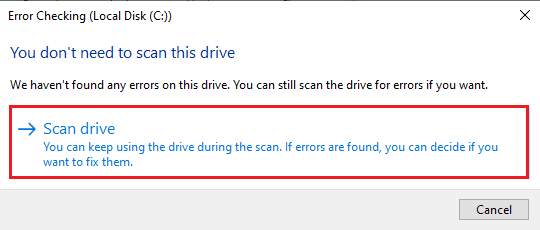
7. スキャンが終了するのを待ち、[閉じる] をクリックしてウィンドウを閉じます。
また読む:時間データが利用できなかったため、コンピューターが再同期しなかった問題を修正
方法 10: PC をリセットする
上記の方法のいずれも機能せず、問題を解決できない場合は、Windows をリセットして、ドライバー IRQL not less or equal rtwlane sys エラーの問題を解決してみてください。 Windows をリセットすると、すべての Windows 設定が元に戻り、問題が解決する可能性が高くなります。 ウィンドウを安全にリセットするには、「データを失わずに Windows 10 をリセットする方法」ガイドを確認してください。
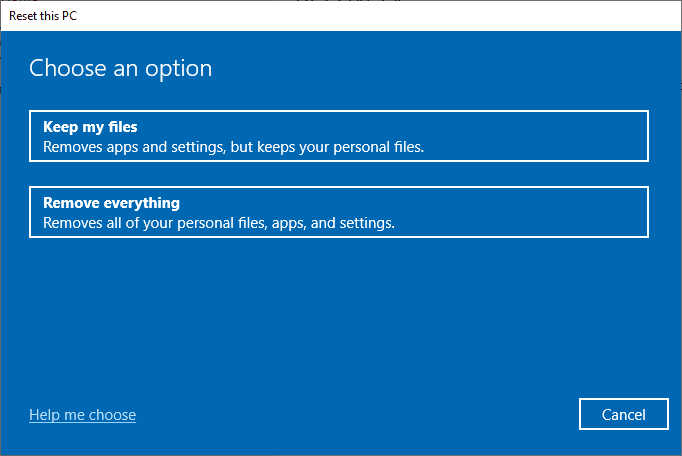
よくある質問 (FAQ)
Q1. Windows のドライバー エラーとは何ですか?
答え。 ドライバー エラーは、Windows コンピューターの一般的なエラーです。 ドライバーが破損しているか、古い場合に発生します。
Q2. コンピューターのドライバー エラーを修正するにはどうすればよいですか?
答え。 ほとんどのドライバ エラーは簡単に修正できます。ドライバを更新したり、インターネットからダウンロードして新しいドライバをインストールしたりすることができます。
Q3. Realtek ドライバーとは何ですか?
答え。 Realtek ドライバーは、Windows コンピューターで一般的に使用されるシステム ドライバーです。 Realtek ドライバーは、オーディオ ドライバーおよびネットワーク ドライバーとして使用されます。
おすすめされた:
- TikTokアカウントは何個持てますか?
- Intel Wireless AC 9560が機能しない問題を修正
- Windows 10 で WHEA 内部エラーを修正
- 0x800f0831 Windows 10 更新エラーを修正
このガイドがお役に立てば幸いです。ドライバーの IRQL not less or equal rtwlane sys errorを修正できました。 どの方法が最も効果的かをお知らせください。 提案や質問があれば、コメント欄に書き込んでください。
